Avez-vous stocké de nombreux fichiers sur votre téléphone OPPO ? Notre smartphone est l'entrepôt numérique de nos données. La plupart du temps, nos fichiers sont intacts sur notre téléphone ou notre tablette, mais des accidents surviennent de manière inattendue, comme la suppression négligente de photos ou de messages. Alors, comment pouvons-nous récupérer nos fichiers importants d’un téléphone OPPO ? Lisez ce guide de récupération de données OPPO pour obtenir 4 méthodes fiables.

Si vous comprenez quelles situations peuvent facilement entraîner une perte de données, vous pouvez les éviter efficacement et protéger vos fichiers sur OPPO.
* La suppression de données par erreur est l'une des principales raisons de perte de données sur OPPO.
* Des bogues dans le micrologiciel ou le logiciel modifieront, supprimeront ou corrompreront les données.
* Les dommages physiques au smartphone entraîneront éventuellement une perte de fichiers, veuillez donc placer votre téléphone OPPO dans un endroit sûr.
* Les virus et les logiciels malveillants sont également une autre raison principale entraînant la perte de fichiers. Soyez prudent lorsque vous téléchargez des applications.
* Effectuer la réinitialisation d'usine sans sauvegarde. Ainsi, vous feriez mieux de sauvegarder le téléphone Android avant la réinitialisation d'usine.
Une action rapide de récupération de données OPPO est nécessaire lorsque vous perdez vos fichiers utiles de votre appareil OPPO. Ces 4 solutions ci-dessous vous aideront à sauver vos données OPPO du bord de l'oubli.
Pouvez-vous réaliser une récupération de données OPPO sans sauvegarde ? Ce logiciel de récupération de données OPPO - Samsung Data Recovery peut vous aider à y parvenir. Cet outil peut analyser et récupérer des vidéos , des photos, des contacts, des journaux d'appels, des documents, de la musique et bien plus encore supprimés de la mémoire interne et externe de votre téléphone OPPO. Vous pouvez prévisualiser et sélectionner les fichiers dont vous avez besoin avant la récupération.
* Récupérez des contacts , des documents, de la musique, des journaux d'appels, des vidéos, etc. depuis OPPO sans sauvegarde.
* Récupérez rapidement les fichiers supprimés des cartes SD .
* Quick Scan et Deep Scan répondent à des exigences différentes.
* Vous permet de prévisualiser les fichiers existants et supprimés sur l'interface avant la récupération.
* Transférez les fichiers existants et supprimés d'OPPO vers l'ordinateur pour la sauvegarde.
De plus, il fonctionne avec divers téléphones OPPO et autres appareils Android, tels que OPPO A3 Pro/A2/A1/A1x/A78//A56s/A58x/A58/A77s/A17k/A17/A37, OPPO Reno11 Pro/Reno 11/Reno10. Pro/Reno10/Reno9 Pro/Reno9/Reno8, OPPO A73/A15/A93/A33/A93/A92, OPPO Find X7 Ultra/Find X7/Find X6/Find X5/Find X3/Find X2/Find X, Samsung Galaxy, OnePlus, Tecno, Vivo, ZTE, Xiaomi, HTC, Motorola, etc.
Téléchargez gratuitement le logiciel de récupération de fichiers OPPO ci-dessous.
Étape 1 : Installer le programme sur l'ordinateur
Veuillez télécharger et installer le programme de récupération sur un ordinateur, puis choisir « Récupération Android » pour le lancer.
Étape 2 : Connectez OPPO à l'ordinateur
- Connectez votre téléphone OPPO à l'ordinateur avec un câble USB, puis activez le mode de débogage USB sur OPPO. Le logiciel reconnaîtra votre téléphone immédiatement.
- Pour récupérer des photos supprimées, veuillez sélectionner l'option " Photos ". Vous pouvez également vérifier les autres types de fichiers souhaités. Cliquez ensuite sur l'icône " Suivant ".

Étape 3 : Récupérer les données OPPO
- Choisissez un mode de numérisation sur l'interface et appuyez sur le bouton " Continuer ". Si vous avez stocké les fichiers supprimés dans l'espace de stockage externe, vous pouvez les récupérer sans root.

- Vous verrez les fichiers supprimés sur la fenêtre. Veuillez choisir ce que vous voulez et cliquez sur l'icône " Récupérer " pour commencer le processus de récupération.

A lire aussi : Vous souhaitez sauvegarder et restaurer les données OPPO en 1 clic ? Voici 3 conseils que vous pouvez choisir.
Comment récupérer les données de mon téléphone OPPO via OPPO Cloud ? Si vous avez sauvegardé vos fichiers OPPO sur OPPO Cloud (également appelé OPPO HeyTap Cloud), vous pouvez facilement restaurer votre sauvegarde sur votre téléphone mobile OPPO. À propos, OPPO offre 5 Go de stockage cloud gratuit à chaque utilisateur OPPO, permettant aux utilisateurs de sauvegarder des notes, des photos, des vidéos, des contacts, etc.
Étape 1. Accédez aux paramètres
Veuillez accéder à l'application Paramètres et cliquez sur votre identifiant OPPO . Si vous n'êtes pas connecté, veuillez saisir votre compte OPPO.
Étape 2. Choisissez la sauvegarde cloud
Appuyez sur « Service Cloud » > « Sauvegarde Cloud » pour afficher vos fichiers de sauvegarde.
Étape 3. Restaurer les fichiers de sauvegarde
Sélectionnez et appuyez sur le fichier de sauvegarde souhaité, puis choisissez l'option " SMS ". Enfin, cliquez sur " Restaurer " pour récupérer vos messages supprimés.
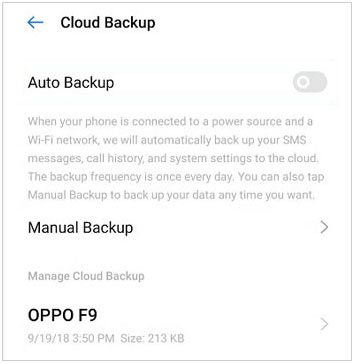
Les appareils mobiles OPPO aident également les utilisateurs à sauvegarder et restaurer leurs données avec Local Backup. Cette fonctionnalité enregistrera vos fichiers de sauvegarde sur votre téléphone OPPO. Si vous réinitialisez votre appareil OPPO aux paramètres d'usine, le fichier de sauvegarde local sera supprimé simultanément.
Étape 1 : ouvrez l’application Paramètres
Veuillez accéder à l'application Paramètres sur votre appareil OPPO et choisir « Paramètres supplémentaires » > « Sauvegarder et réinitialiser ».
Étape 2 : Choisissez un fichier de sauvegarde
Appuyez sur « Sauvegarder et migrer » (sur certains modèles également nommé « Sauvegarder et restaurer ») > « Sauvegarde locale » et sélectionnez le dernier fichier de sauvegarde.
Étape 3 : Restaurer les fichiers à partir d'une sauvegarde locale
Sélectionnez les éléments que vous souhaitez récupérer et cliquez sur " Démarrer " pour récupérer vos fichiers.
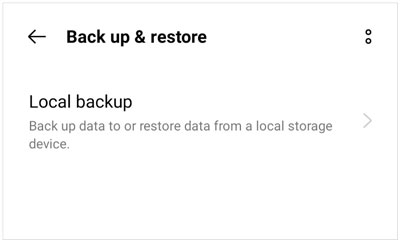
Si vous avez l'habitude de télécharger des fichiers sur Google Drive pour les sauvegarder, vous pouvez facilement restaurer vos fichiers supprimés sur votre téléphone OPPO sans ordinateur. Cela a du sens dans les 30 jours. Au lieu de cela, si vous les avez supprimés pendant 30 jours, vous ne pouvez pas les restaurer à partir du Drive. Sans plus tarder, dépêchez-vous de restaurer vos données OPPO avec Google Drive. De plus, si vous activez Google Backup sur OPPO, vos données OPPO seront automatiquement sauvegardées, mais vous ne pouvez pas restaurer directement le fichier de sauvegarde. Dans ce cas, vous devez d'abord réinitialiser votre téléphone OPPO aux paramètres d'usine, puis restaurer vos données lors de la configuration.
Étape 1 : Exécutez Google Drive
Veuillez ouvrir directement votre Google Drive sur le smartphone OPPO.
Étape 2 : Connectez-vous avec un compte Google
Veuillez vous connecter avec votre compte Google sur lequel vous avez sauvegardé vos données supprimées.
Étape 3 : Restaurer les données du dossier Corbeille
Vous pouvez accéder aux fichiers supprimés en cliquant sur la fonction « Menu » > « Corbeille ». Sélectionnez ensuite les fichiers supprimés que vous souhaitez récupérer et appuyez sur l'icône " Restaurer ". Vous les retrouverez sur le combiné OPPO.
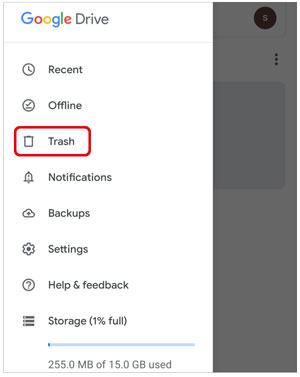
Lectures complémentaires : Commenttransférer des données de Samsung vers OPPO ? Ne t'inquiète pas. Vous pouvez y parvenir rapidement grâce à ces 5 méthodes pratiques.
Vous avez cassé l'écran de votre téléphone OPPO et souhaitez y récupérer vos fichiers ? Si l'écran fonctionne toujours, veuillez immédiatement sauvegarder votre téléphone OPPO sur votre ordinateur ou dans un cloud, tel que Google Drive, OPPO Cloud, Dropbox, OneDrive, etc. Vous pourrez ensuite récupérer les données sur un autre téléphone mobile en toute sécurité.
Si votre écran ne fonctionne pas et que vous n'avez pas sauvegardé les données de votre téléphone, il sera très difficile de récupérer vos données. En général, le passage à un nouvel écran n’aura pas d’impact sur les données du téléphone.
Perdre des données de votre téléphone OPPO n'est pas un plaisir mais vous pouvez utiliser les méthodes de récupération de données OPPO pour récupérer vos données OPPO. De plus, l'outil de récupération expert - Samsung Data Recovery, peut récupérer divers fichiers supprimés sans sauvegarde. Tant que votre appareil OPPO fonctionne sous Android 4.0 ou version ultérieure, il peut facilement reconnaître votre appareil et retrouver vos fichiers supprimés de la mémoire interne de votre OPPO.
Articles Liés
Liste de contrôle sur la façon de transférer des contacts de Samsung vers OPPO ? (6 façons simples)
Comment sauvegarder et restaurer un téléphone/tablette Android sur un ordinateur ? (5 façons)
6 façons de transférer des fichiers d'Android vers un PC via WiFi [Guide complet]
Récupérer des documents supprimés sur Android : conseils essentiels et 4 outils de récupération
Copyright © samsung-messages-backup.com Tous droits réservés.